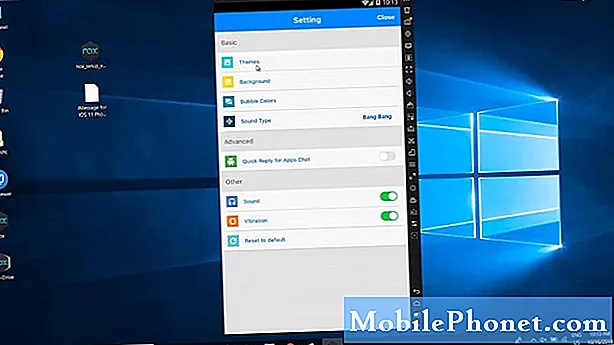Obsah
- Ako vyriešiť problém so zariadením Galaxy A3, ktoré uviazlo na bootovacej obrazovke
- Ďalšie možnosti, ktoré by ste mohli urobiť, ak by problém pretrvával
Niektorí z našich čitateľov, ktorí vlastnia Samsung Galaxy A3, sa sťažovali na problém so zavedením, pri ktorom sa telefón pri spustení zasekne na bootovacej obrazovke. Niektorí uviedli, že ich zariadenie zostalo na čiernej obrazovke, zatiaľ čo iné s logom Samsung a nebudú sa naďalej zavádzať na domovskú obrazovku. To môže byť problém s firmvérom vzhľadom na skutočnosť, že telefón je v skutočnosti stále zapnutý, ale nemôže pokračovať v procese spustenia.
V tomto príspevku vás prevedieme riešením problémov s telefónom, ktorý sa nespustí úspešne. Budeme sa zaoberať každou možnosťou a postupne ich vylúčime, až kým nedospejeme k bodu, v ktorom budeme môcť ľahko určiť, v čom je problém a prečo sa vyskytuje. Pokiaľ ide o problémy spojené s aplikáciami a firmvérom, mohli by sme byť schopní ich opraviť bez technickej pomoci, ale ak sa jedná o nejaký problém s hardvérom, možno ho budete musieť poslať do obchodu. Ak vlastníte taký telefón a momentálne vás podobné problémy znepokojuje, pokračujte v čítaní tohto príspevku, pretože vám môže pomôcť tak či onak.
Predtým, ako prejdeme k nášmu sprievodcovi riešením problémov, ak ste tento príspevok našli aj vy, pretože ste sa pokúšali nájsť riešenie iného problému, navrhujem vám navštíviť našu stránku na riešenie problémov so zariadením Galaxy A3, pretože sme sa už venovali niektorým z najčastejšie hlásených problémov. s týmto prístrojom. Pokúste sa nájsť problém, ktorý je podobný vášmu, a použite riešenia alebo riešenia, ktoré sme navrhli. Ak pre vás nepracujú a ak potrebujete ďalšiu pomoc, vyplňte náš dotazník o problémoch so systémom Android a vaše obavy zahrnieme do našich ďalších príspevkov.
Ako vyriešiť problém so zariadením Galaxy A3, ktoré uviazlo na bootovacej obrazovke
Problém: ahojte chlapci. Vyskytol sa problém s mojím telefónom, ktorý si myslím, že je vážny, pretože sa úplne nezapne. Myslím, že sa to zapne, ale je to prilepené na čiernej obrazovke po logu. Myslel som si, že je to len nejaký druh problému s batériou, takže som ho nabíjal, kým nesvietilo zelené svetlo, a skúsil som ho znova zapnúť. Potom je to stále prilepené na logu, takže som to nechal tak, že som si myslel, že spustenie bude možno trvať dlhšie, ale po hodine bude stále na čiernej obrazovke. Neviem, prečo sa to deje, ale skutočne potrebujem v tomto smere vašu pomoc. Pomôž mi prosím.
Riešenie problémov: Smartphone sa môže zaseknúť na bootovacej obrazovke z niekoľkých dôvodov, najmä v softvérovej vrstve. Medzi obvyklých vinníkov patria chybné aktualizácie softvéru, chyby aplikácií, problémy s pamäťovými kartami a nesprávne zakorenenie či úprava softvéru. Preskúmanie každého z týchto faktorov vám môže pomôcť zúžiť základnú príčinu problému so zavádzaním, ktorý máte so svojím Samsung Galaxy A3. Tu je teda niekoľko prvých vecí, ktoré môžete urobiť.
Skúste si spomenúť, či ste do zariadenia nedávno nainštalovali nové aplikácie. To vám pomôže vylúčiť možnosť chybnej alebo poškodenej aplikácie, ktorá bráni zariadeniu v dokončení procesu spustenia.
Pretože väčšina z týchto problémov súvisí so softvérom, prvým možným riešením, ktoré môžete vyskúšať, je mäkký reset alebo jednoduchý reštart telefónu. Ak prvé reštartovanie nefunguje, skúste to znova. Ak po treťom reštarte zostane telefón zaseknutý na úvodnej obrazovke alebo logu Samsung, zvážte ďalšie možnosti.
Na základe vyššie uvedených možných príčin môžete pokračovať vykonaním nasledujúcich predbežných postupov.
V tejto chvíli zvážte, čo sa stane pred objavením sa problému. Napríklad, váš Samsung Galaxy A3 uviazol na bootovacej obrazovke alebo bootovacej slučke po nainštalovaní novej aplikácie? Ak je to tak, mali by ste zvážiť dočasné odinštalovanie podozrivej aplikácie a uvidíte, čo sa stane potom. Táto aplikácia je s najväčšou pravdepodobnosťou poškodená alebo obsahuje nejaký malvér, ktorý narúša bežnú rutinu zavádzania telefónu. Zavedenie telefónu do bezpečného režimu vám môže pomôcť zistiť, či problém nespúšťajú aplikácie tretích strán. Ak potrebujete ďalšiu pomoc so zavedením vášho Galaxy A3 2017 do bezpečného režimu, pozrite si pokyny uvedené nižšie.
V prípade podozrenia na problém s pamäťovou kartou skúste vybrať pamäťovú kartu a skontrolujte, či sa telefón bez nej dá normálne spustiť. Pred vybratím pamäťovej karty ju najskôr odpojte, aby ste sa ubezpečili, že je karta bezpečne vysunutá. Urobíte to klepnutím na Aplikácie-> Nastavenia-> Úložisko-> Odpojiť kartu SD.
Po odpojení karty SD vyberte pamäťovú kartu pomocou nasledujúcich krokov:
- Vypnite zariadenie.
- Vložte vysúvací kolík do otvoru v priehradke na pamäťovú kartu, aby ste ho uvoľnili. Aby ste zabránili poškodeniu zariadenia, uistite sa, že vyhadzovací kolík je kolmý na otvor.
- Jemne vytiahnite zásobník na pamäťovú kartu zo slotu a potom pamäťovú kartu vyberte.
Ak to tiež nebude dobré, potom môžete vybrať pamäťovú kartu od možných vinníkov. V tomto okamihu môžete pokračovať a vyskúšať ktorékoľvek z nasledujúcich riešení.
Prvé riešenie: Pokúste sa zaviesť do núdzového režimu a diagnostikovať aplikácie.
Núdzový režim patrí medzi kľúčové vlastnosti smartphonu s Androidom, vďaka ktorému môžete zariadenie prevádzkovať bez akýchkoľvek aplikácií tretích strán. Zavedenie do núdzového režimu vám pomôže izolovať, či je problém vyvolaný aplikáciou tretej strany. Ak sa telefón v bezpečnom režime normálne spúšťa, skúste zakázať alebo odstrániť všetky podozrivé aplikácie, najmä tie, ktoré ste si nedávno nainštalovali.
Pred uvedením zariadenia do núdzového režimu sa uistite, že je vypnuté. Ak je a ste nastavený, podľa týchto pokynov vstúpite do bezpečného režimu a diagnostikujete aplikácie v telefóne Samsung Galaxy A3 2017:
- Stlačte a podržte Znížiť hlasitosť kľúč na vašom prístroji.
- Počas nepretržitého držania Znížiť hlasitosť stlačte tlačidlo Moc kľúč krátko. Týmto spôsobom zapnete zariadenie a súčasne prejdete do bezpečného režimu.
- Keď uvidíte Bezpečnostný mód štítok v ľavom dolnom rohu obrazovky, uvoľnite ikonu Znížiť hlasitosť kľúč. Vaše zariadenie je teraz spustené v bezpečnom režime.
- Pokračujte potiahnutím obrazovky.
- Klepnite na Aplikácie.
- Klepnite na nastavenie.
- Prejdite na a klepnite na Správca aplikácií.
- Prejdite na ikonu Stiahnuté oddiel.
- Klepnite na nedávno stiahnutú aplikáciu, o ktorej si myslíte, že môže spôsobiť konflikt.
- Hneď ako získate podrobnosti o aplikácii, klepnite na Odinštalovať.
- V prípade, že je podozrivá aplikácia nainštalovaná na vašej SD karte, posuňte zobrazenie na ikonu SD karta a potom klepnite na aplikáciu, ktorú chcete odinštalovať.
Po odinštalovaní aplikácie reštartujte telefón a skontrolujte, či sa problém nevyriešil.
Druhé riešenie: Zadajte režim obnovenia a vymazanie oddielu medzipamäte
Pokiaľ ide o softvérové problémy, ktoré sa nedali vyriešiť všeobecnými riešeniami a riešeniami, mohlo by vám pomôcť uvedenie zariadenia do režimu obnovenia. Režim obnovenia systému Android je primárne určený na správu a údržbu systému Android. Na telefóne Galaxy A3 2017 je k režimu obnovy prístup pomocou hardvérových tlačidiel a nástroja ADB pre Windows a Mac OS X. Najčastejšie používanou metódou je použitie hardvérových tlačidiel. Funguje to takto.
- Vypnite zariadenie úplne.
- Stlačte a podržte Moc, Zvýšiť hlasitosť a tlačidlá Domov súčasne na niekoľko sekúnd.
- Potom uvidíte modrú obrazovku s robotom Android a výzvou so správou: Inštaluje sa aktualizácia softvéru ...
- Počkajte ďalších 10 sekúnd a nakrátko sa zobrazí ďalšia modrá obrazovka s veľkým výkričníkom.
- Potom sa zobrazí výzva s Režim obnovenia Ponuka.
- Použi Znížiť hlasitosť pomocou klávesu rolujte nadol na rôzne možnosti a stlačte Moc tlačidlo na výber zvýraznenej možnosti.
- Ak chcete vo svojom telefóne Samsung Galaxy A3 2017 vymazať oblasť vyrovnávacej pamäte, stlačte Znížiť hlasitosť kláves na zvýraznenie Vymažte oblasť medzipamäte z možností ponuky obnovenia systému Android.
- Stlačte tlačidlo Moc tlačidlo na potvrdenie výberu zvýraznenej možnosti.
- Počkajte, kým telefón dokončí proces vymazania oddielu vyrovnávacej pamäte.
Potom reštartujte zariadenie a potom skontrolujte, či sa tým problém nevyriešil. Ak problém pretrváva, skúste znova vstúpiť do režimu obnovenia a potom vykonajte a obnovte výrobné nastavenia alebo utrite zariadenie.
- Postupujte podľa vyššie uvedených pokynov, kým sa nedostanete k možnostiam ponuky obnovenia systému Android. Namiesto výberu Vymažte oblasť medzipamäte, zvoliť Zmazať údaje / obnoviť továrenské nastavenia. Nakoniec vyberte Áno - odstrániť všetky údaje používateľa potvrdiť akciu.
- Počkajte, kým sa zariadenie samo formátuje. Keď Režim obnovenia znova sa zobrazí obrazovka ponuky, vyberte možnosť až Reštartujte systém teraz.
Vaše zariadenie sa potom reštartuje a zavedie ako nové.
Ďalšie možnosti, ktoré by ste mohli urobiť, ak by problém pretrvával
Použite nástroje na obnovenie systému Android
Môžete tiež vyskúšať použiť nástroje na obnovenie systému Android a opraviť svoj Galaxy A3 2017, ktorý je uviaznutý na bootovacej obrazovke alebo nemôže prekonať logo Samsung. Tieto nástroje je možné stiahnuť a nainštalovať do kompatibilného počítača. Stačí si vybrať najdôveryhodnejší a najkompatibilnejší nástroj pre vaše zariadenie a potom ho vyskúšať. V opačnom prípade kontaktujte podporu spoločnosti Samsung a požiadajte o ďalšiu pomoc a ďalšie možnosti.
Kontaktujte podporu spoločnosti Samsung
Ak žiadna z týchto metód nedokáže problém vyriešiť a váš Samsung Galaxy A3 2017 zostáva zaseknutý na bootovacej obrazovke alebo logu Samsung, preneste problém na podporu Samsung pre ďalšiu pomoc, vykonajte niektoré pokročilé riešenia problémov a ďalšie odporúčania. V opačnom prípade môžete svoje zariadenie jednoducho odniesť priamo do autorizovaného servisného strediska a nechať ho skontrolovať technikom.
Spojte sa s nami
Sme vždy otvorení vašim problémom, otázkam a návrhom, takže nás môžete kedykoľvek kontaktovať vyplnením tohto formulára. Toto je bezplatná služba, ktorú ponúkame, a nebudeme vám za ňu účtovať ani cent. Upozorňujeme však, že každý deň dostávame stovky e-mailov a je nemožné, aby sme odpovedali na každý z nich. Sme si však istí, že si prečítame každú správu, ktorú dostaneme. Pre tých, ktorým sme pomohli, povedzte nám, prosím, zdieľanie našich príspevkov so svojimi priateľmi alebo jednoducho označte, že sa vám páči naša stránka na Facebooku a Google+, alebo nás sledujte na Twitteri.